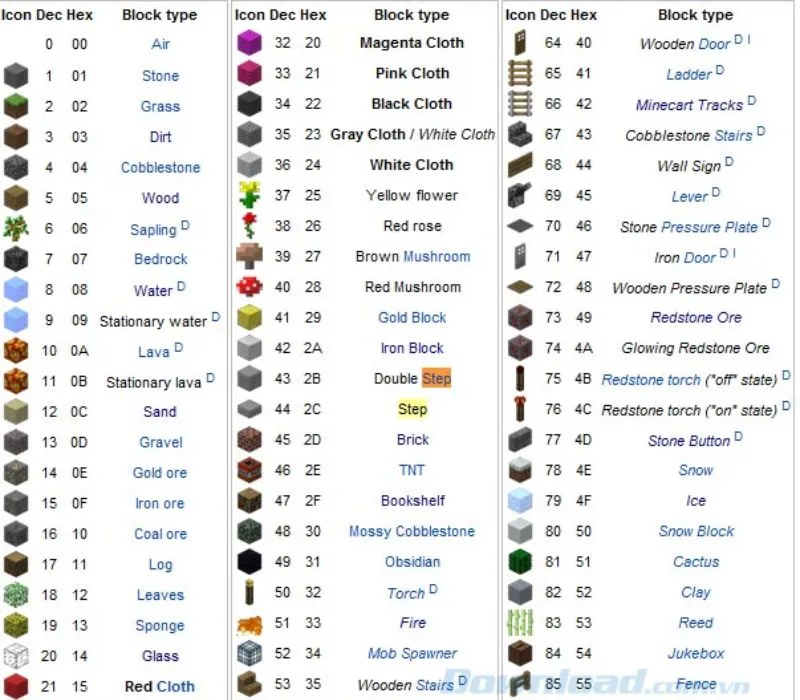Xóa ảnh đại diện, ảnh bìa trên Zalo chỉ trong vài thao tác

Bật mí cách xóa ảnh bìa, ảnh đại diện Zalo đơn giản và nhanh chóng trong vài thao tác
- 6 web kiếm tiền online phổ biến nhất dành cho người Việt, phù hợp với nhiều đối tượng khác nhau
- Tử vi vui 12 cung hoàng đạo ngày 14/12: Song Tử phát triển, Thiên Bình may mắn
- 8 Cách khóa bàn phím laptop Win 7, 8, 10, 11 đơn giản, miễn phí
- TIN TỨC
- Hướng dẫn cách xóa cột trong Excel đơn giản, nhanh chóng mà ai cũng có thể làm được
Hiện nay, Zalo được biết đến là một trong những công cụ trao đổi trực tuyến lớn nhất Việt Nam. Việc sử dụng Zalo đang ngày càng phổ biến nên nhiều người dùng đã cài đặt ảnh đại diện, ảnh bìa cho trang Zalo cá nhân của mình được mới mẻ hơn và hoàn thiện hơn. Việc đặt ảnh đại diện và ảnh bìa Zalo là một điều vô cùng dễ dàng, tuy nhiên việc xoá đi chúng lại khiến nhiều người dùng khá “bối rối”…
Bạn đang xem: Xóa ảnh đại diện, ảnh bìa trên Zalo chỉ trong vài thao tác
Nhằm giải đáp những lăn tăn của bạn thì ngay trong bài viết dưới đây, Mega sẽ hướng dẫn bạn cách thay đổi ảnh đại diện, ảnh bìa Zalo cực kì nhanh gọn. Hãy cùng bắt đầu thôi!
Bài viết sẽ cung cấp 1 số thông tin như:
- Làm sao để xóa ảnh đại diện trên Zalo?
- Hướng dẫn thay đổi ảnh đại diện Zalo trên các thiết bị?
- Chặn người lạ xem ảnh đại diện trên Zalo?
- Hướng dẫn cách thay đổi ảnh bìa Zalo cực đơn giản?

Hướng dẫn cách xóa ảnh bìa, ảnh đại diện zalo
1. Có thể xóa ảnh đại diện Zalo được không?
Chắc hẳn sẽ có rất nhiều người dùng đặt ra câu hỏi rằng có cách xóa ảnh avatar Zalo hay không? Nhưng thật đáng tiếc vì ứng dụng Zalo hiện nay vẫn chưa ra mắt chức năng để xóa ảnh đại diện trên trang cá nhân, bạn chỉ có thể lựa chọn thay đổi ảnh đại diện nếu có nhu cầu. Bên cạnh đó, nếu bạn muốn xóa ảnh đại diện Zalo thì cũng còn một lựa chọn khác là phải xóa hoàn toàn tài khoản Zalo đó. Tất nhiên hầu hết người dùng sẽ ưu tiên lựa chọn phương án đầu tiên – thay đổi ảnh đại diện Zalo.
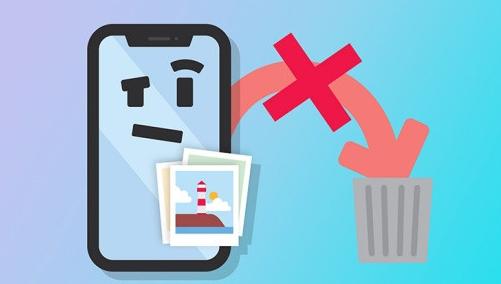
Hiện nay Zalo vẫn chưa cho phép người dùng xoá avatar cá nhân
Thay vì bạn xóa hoặc cấm người khác xem ảnh đại diện của mình thì bạn nên tiến hành thay đổi ảnh đại diện Zalo. Ở cách này, các bạn có thể đổi ảnh và chặn mọi người không được tương tác với ảnh đại diện của mình hoặc tìm những hình ảnh đơn giản, ảnh mặc định để thay đổi thì cũng tương đương với việc đã xoá hình ảnh rồi đấy!
2. Cách thay đổi ảnh đại diện Zalo một cách nhanh chóng
2.1. Hướng dẫn thay đổi ảnh đại diện Zalo trên điện thoại
Bước 1: Đầu tiên, mọi người nhấn vào ứng dụng Zalo trên điện thoại iPhone hoặc Android > Sau đó hãy chuyển sang tab Thêm và truy cập vào Trang cá nhân.
![]()
Bạn hãy truy cập vào Trang cá nhân
Bước 2: Tiếp theo, bạn nhấn vào ảnh đại diện của bạn và sẽ xuất hiện các tuỳ chọn Chọn ảnh từ thiết bị hoặc Chụp ảnh mới.
![]()
Nhấn chọn ảnh đại diện từ thiết bị điện thoại
Bước 3: Lúc này bạn chỉ cần chọn bức ảnh muốn cập nhật và nhấn Xong để lưu thay đổi.
![]()
Xem thêm : Đăng ký gói D50Y Vinaphone chỉ với 50K/tháng nhận siêu ưu đãi 2GB mỗi ngày
Chọn ảnh mà bạn muốn thay đổi
Bước 4: Nếu muốn ảnh đại diện mới của mình không được hiển thị trên newfeed của bạn bè thì bạn chỉ cần bỏ dấu tick ở phần Chia sẻ lên nhật ký là đã hoàn thành.
![]()
Bạn bỏ dấu tick ở phần Chia sẻ lên nhật ký
2.2. Hướng dẫn thay đổi ảnh đại diện Zalo trên máy tính
Bước 1: Trước hết, bạn hãy mở Zalo trên laptop hoặc PC và bấm chọn vào biểu tượng ảnh đại diện ở góc bên trái màn hình.
![]()
Bấm chọn vào biểu tượng ảnh đại diện ở góc bên trái
Bước 2: Sau đó hãy chọn Hồ sơ của bạn và click vào mục Cập nhật thông tin.
![]()
Hãy click chọn Hồ sơ của bạn
Bước 3: Lúc này bạn nhấn vào ảnh đại diện và chọn ảnh đã lưu trên máy tính.
![]()
Tiến hành chọn ảnh đã lưu trên máy tính
Bước 4: Sau khi tìm được ảnh muốn thay đổi thì bạn nhấp vào Open rồi tiếp tục nhấn vào Cập nhật để lưu ảnh đại diện.
![]()
Hãy nhấn vào Cập nhật để lưu ảnh đại diện
3. Chặn người lạ xem ảnh đại diện Zalo được không?
Nếu bạn muốn chặn người lạ xem ảnh đại diện Zalo sẽ là điều không thể vì ảnh đại diện là phần công khai và ai cũng có thể xem được khi truy cập trang cá nhân của bạn. Bạn hoàn toàn có thể chặn mọi người xem ảnh nhật ký thông thường nhưng chỉ có thể chặn tương tác, bình luận đối với ảnh đại diện. Chặn bình luận và tương tác ảnh đại diện Zalo bằng cách chuyển avatar sang trạng thái Chỉ mình tôi.
![]()
Bạn cũng không thể chặn người lạ xem avatar Zalo
4. Hướng dẫn thay đổi ảnh bìa Zalo cực đơn giản
Xem thêm : Tử vi vui 12 cung hoàng đạo ngày 21/8: Nhân Mã thiếu tự tin, Kim Ngưu thuận lợi
Tương tự như ảnh đại diện, các bạn cũng không thể gỡ ảnh bìa Zalo mà chỉ có thể thay thế ảnh bìa theo những bước sau:
Bước 1: Đầu tiên, các bạn cần truy cập vào ứng dụng Zalo trên thiết bị. Tiếp theo, bạn đi đến mục Cá nhân và click vào biểu tượng dấu 3 chấm ở phía trên cùng bên phải.
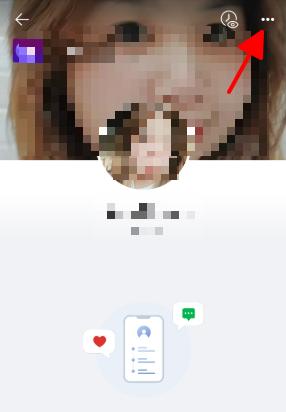
Bạn click vào biểu tượng dấu 3 chấm
Bước 2: Sau đó bạn hãy nhấn chọn vào mục Đổi ảnh bìa.

Hãy nhấn vào mục Đổi ảnh bìa
Bước 3: Lúc này, hệ thống sẽ hiển thị ra các lựa chọn như Chụp ảnh mới hoặc Chọn ảnh có sẵn từ thiết bị.
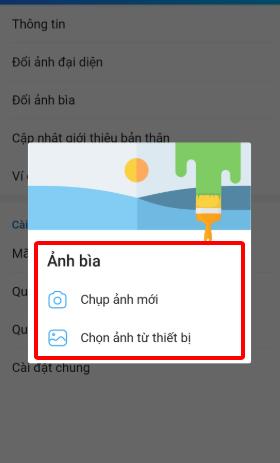
Bạn có thể thoải mái lựa chọn ảnh
Bước 4: Cuối cùng thì bạn hãy chọn bức ảnh mong muốn, căn chỉnh thật vừa vặn và nhấn vào nút Xong.
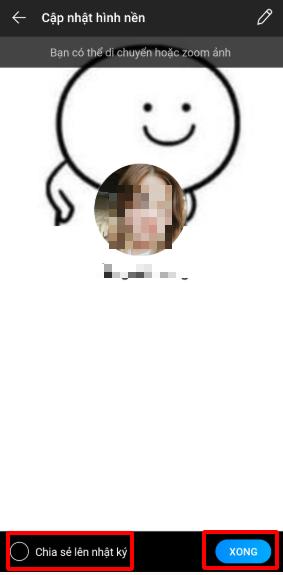
Bạn nhấn vào nút Xong là đã hoàn thành thao tác
5. Tổng kết
Bài viết trên là những chia sẻ về cách thay đổi ảnh bìa, ảnh đại diện Zalo mà Mega muốn gợi ý cho các bạn. Hy vọng những chia sẻ ở các mục trên sẽ hữu ích và có thể giải đáp được những thắc mắc mà mọi người đang gặp phải. Mega chúc các bạn thực hiện thành công!
Xem thêm >>>
Hướng dẫn cách chặn, bỏ chặn tin nhắn, cuộc gọi trên Zalo
Hướng dẫn mở lại tài khoản Zalo khi bị khóa vô cùng dễ dàng
Khắc phục lỗi Zalo không nhận được cuộc gọi trên máy tính, điện thoại cực dễ dàng
copyright © mega.com.vn
Nguồn: https://duhochanquocchd.edu.vn
Danh mục: Khám Phá

/fptshop.com.vn/uploads/images/tin-tuc/172854/Originals/etc-la-gi-5.jpg)







/fptshop.com.vn/uploads/images/tin-tuc/165012/Originals/chan-ga-rut-xuong-7.jpg)
/fptshop.com.vn/uploads/images/tin-tuc/146865/Originals/goi%20viettel%2002.jpg)